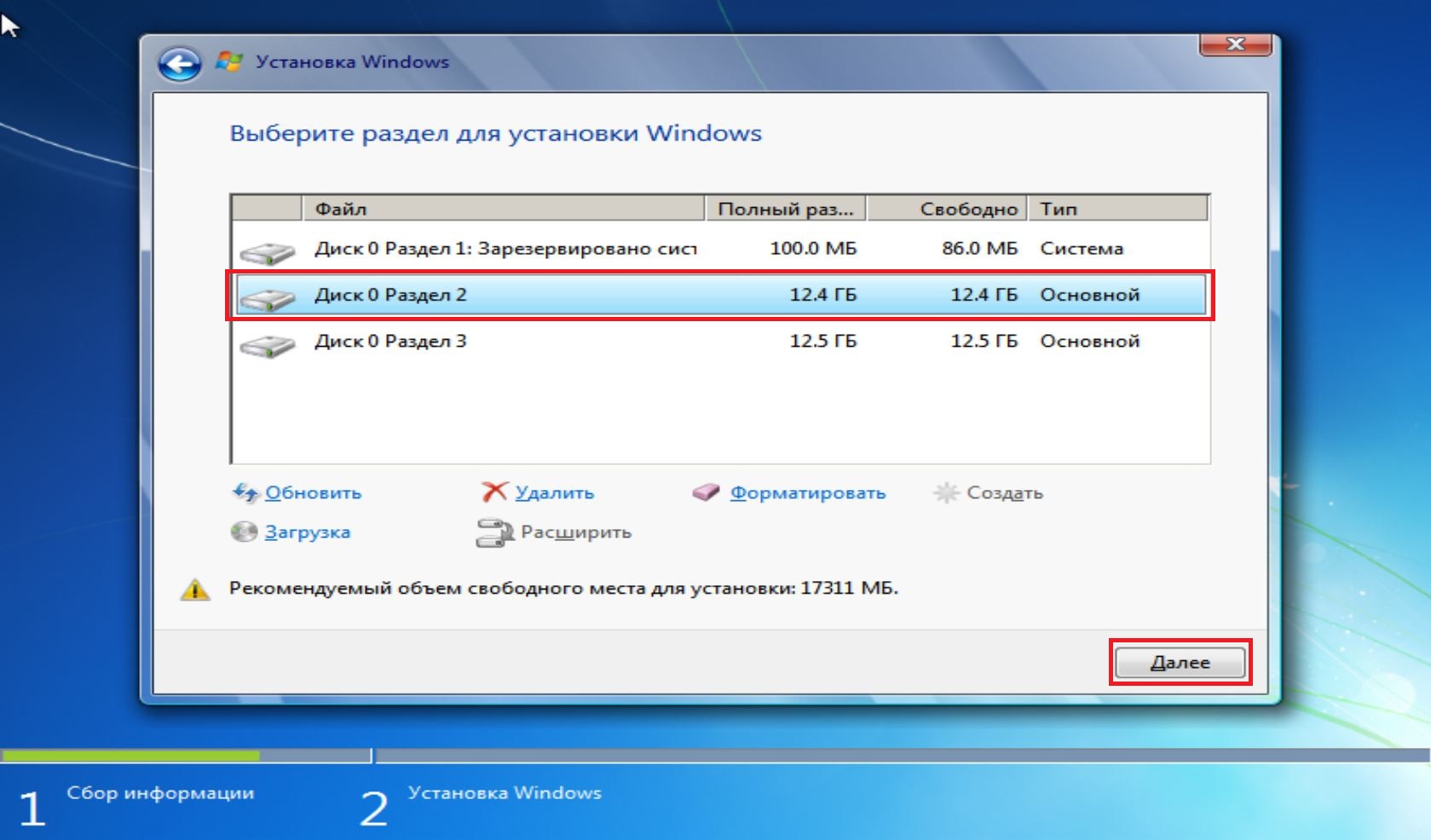- Как правильно установить windows 7 на компьютер ?
- Установка windows 7 на компьютер !
- Как установить windows с флешки, используя другое, не официальное ПО?
- Как установить windows с флешки через биос?
- Вот несколько способов как правильно установить windows 7 на компьютер
- Этапы установки windows 7
- Как установить windows с флешки итоги.
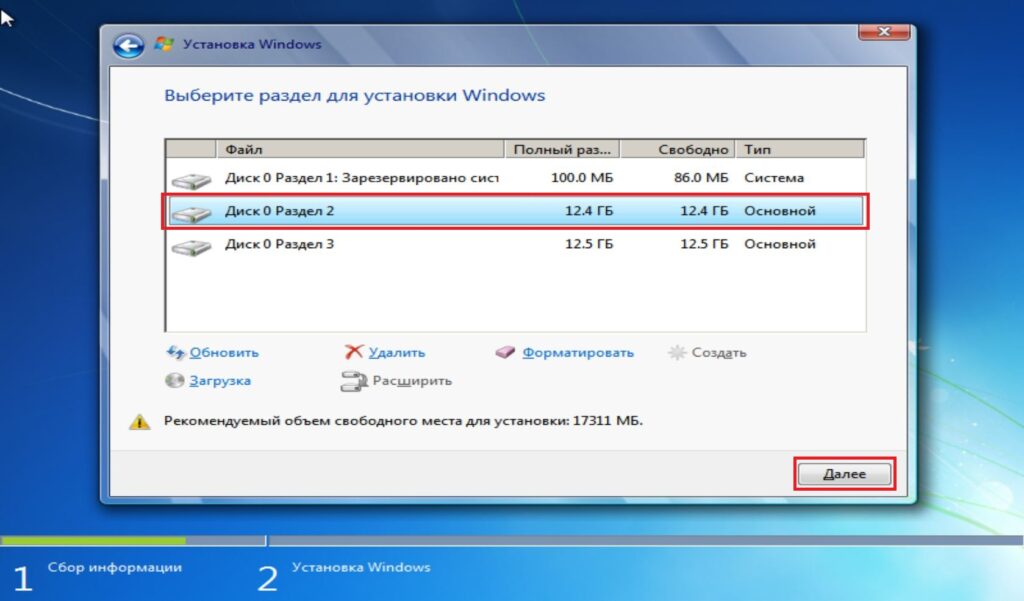
Как установить windows 7 на компьютер? Та или иная версия операционной системы стоит в каждом компьютере, ибо без данного программного обеспечения вы не сможете взаимодействовать подобного рода техникой. Покупая новый компьютер или ноутбук, он в большинство случаев идет без каких-либо предварительного установленных операционок, именно поэтому нужно уметь самостоятельно ставить систему.
Как правильно установить windows 7 на компьютер ?
Многие люди задаются вопросом: как установить windows с флешки, стоит отметить, что существует несколько решений. В современных реалиях создать загрузочный накопитель, можно используя для этого различный софт, в том числе и официальные инструменты от компании Microsoft.
Установка windows 7 на компьютер !
Процесс установки практически идентичный, как для всей линейки windows 7, 8 и 10, если выбудете знать, как установить windows с флешки, то вам не составит труда загрузить определенную версию. В целом данный процесс не слишком и сложный, произвести полную переустановку или же инсталляцию с нуля сможет любой пользователь, если будет придерживаться определенных инструкций.
Подготовка установочной флешки.
- Первая стадия – это произведение установочного накопителя, делается это довольно просто, существует несколько способов сделать это. Если вы желаете получить стандартную привычную версию операционной системы, то производить скачивание необходимо с официального сайта компании Microsoft. Относительно недавно они выпустили фирменную утилиту, которая способна самостоятельно сделать все за вас.
- После автозапуска, вам предстоит выбрать только версию и разрядность операционки, после этого программа самостоятельно найдет подходящую версию, скачает ее и сделает из вашего накопителя – установочный. Утилита, которая делает все за вас имеет название «Windows 7 USB/DVD Download Tool». Стоит отметить, что если вы используете старую версию программы, то вам понадобится самостоятельно скачать образ дистрибутива операционной системы. Найти его можно на многих трекерах, или же просто скачать с любого сайта.
- После запуска программы Windows 7 USB/DVD Download Tool, вам понадобится просто указать, где находится подходящий файл, с которого будет произведена установочная флешка.
Как установить windows с флешки, используя другое, не официальное ПО?
Кроме фирменных программ, имеются аналоги, которые сделаны независимыми разработчиками. По функционалу, они не уступают ранее описанному варианту. Рассмотрим два других варианта создания накопителя для установки. UltraISO – это программа, которая сможет помочь вам приблизиться к ответу на вопрос: «как установить windows с флешки?». Чтобы не ошибиться, просто следуйте данной инструкции:
- Откройте скачанный образ операционной системы.
- В разделе меню «Самозагрузка», выбирайте параметр «Записать образ жесткого диска».
Заполняйте поле Disk Drive, в него нужно прописать только название вашего подключенного накопителя. - Прежде чем переходить к записи, нажмите на кнопку «Форматировать», после чего можете приступать к «Записи».
- WinSetupFromUSB является еще одним ответом на волнующий многих пользователей персонального компьютера вопрос: «как установить windows с флешки?». По алгоритму работы, она схожа с предыдущими инструментами, чтобы создать, преобразовать образ простой
Выполните три просты действия:
- Отформатируйте накопитель.
- Произведите запись в Bootice.
- Далее произведите запись образа выбранной вами операционной системы на подключенный накопитель с помощью параметра «WinSetupFromUSB».
Подобный вариант, как установить windows 7 на компьютер выбирают многие пользователи, так как по своей простоте он практически не уступает официальной утилиты, а в некоторых аспектах в разы ее превосходит. Стоит отметить, что все вышеописанные инструменты распространяются производителями на бесплатной основе, что также является большим плюсом, так как вам не придется тратить свои денежные средства.
Как установить windows с флешки через биос?
Это вторая стадия установки операционной системы, когда вы закончили подготовку необходимого файла, с помощью которого производится инсталляция. Чтобы система начала загрузку с него, необходимо установить приоритет подключенного устройства выше, нежели у встроенного жесткого диска. Делается это с помощью БИОС, у каждой материнской платы компьютера его интерфейс отличается, но функционал практически остается неизменным. Что представляет собой BIOS?
По факту это набор программ, которые вшиты в каждую материнскую плату, они необходимы, чтобы иметь возможность изменять ее параметры, а также всевозможные виды настроек. Чтобы попасть в него, вам потребуется активно нажимать определенную клавишу, в то время, как будет включаться.
Для большинства компьютеров могут подойти кнопки: «Del», «F2», «F1», «Esc».Стоит отметить, как установить windows с флешки через биос, на ноутбуке способ вхождения в данное меню может отличаться. Ибо нередко, производители оборудуют клавиатуру специальной клавишей, которая отвечает за вход с BIOS. Если ни одна из вышеперечисленных кнопок не помогла вам попасть в данное меню, то попробуйте найти в интернете способ, который подходит для вашей модели устройства. Зачастую проблемы, появляются только у владельцев портативной техники, а на полноценных десктопах стабильно срабатывают комбинации, про которые было сказано ранее.
После того, как вы попадете в БИОС, вам необходимо просто выполнить определенную последовательность действий:
- Найдите вкладку или же раздел «Advanced BIOS Features», он может называться по-другому, ищите что-либо связанное с Boot Device Priority.
- После того, как вы найдете Boot Device Priority или же Boot Sequence, вам потребуется открыть параметр, чтобы в дальнейшем изменить его настройки на подходящие вам.
Чтобы устройство в первую очередь загружалось с вашего внешнего накопителя вам необходимо выставить его первым приоритетом. - Делается это довольно просто, выбор осуществляется в каждом виде биоса по-разному, поэтому читайте инструкцию, которая зачастую расположена справа. Там будет описано, что вам нужно нажать, для изменения тех или иных параметров.
Как установить windows с флешки через биос, чтобы система загружалась с правильного накопителя, необходимо выбрать его название, зачастую он имеет имя производителя, или нечто подобное.
В самом конце этого этапа, вам потребуется сделать сохранение всех изменений и покинуть систему.
После произведенных вами манипуляций, настройки сохранятся, после чего начнется перезагрузка компьютера с учетом их.
Если вы все сделали правильно, то вам поприветствует большой логотип компании Microsoft, который соответствует седьмой версии операционной системы. На этом, как установить windows с флешки через биос, стадия работы с данным системным меню заканчивается, и вы можете смело приступать к непосредственно установке системы.
Как установить windows с флешки, после начала загрузки? Как уже было сказано ранее, сигналом о том, что вы правильно прошли стадию: «как установить windows с флешки через биос», будет свидетельствовать лого компании, а также надпись «Windows is loading files».
Вот несколько способов как правильно установить windows 7 на компьютер
Далее, чтобы получить ответ на вопрос и при этом не совершить ошибок, просто придерживайтесь данной последовательности действий:
- Выбирайте язык системы, единицы измерения денежных средств, формат времени и клавиатуру по умолчанию.
- Все параметры можно оставить стандартными, ибо изначально везде стоит значение «Русский».
- Подтверждайте выбор, нажав на кнопку «Далее».
После этого, нажимайте на кнопку «Установить», по желанию, если вы хотите более детально знать, как установить windows 7 на компьютер, можете прочитать раздел «Что следует знать перед выполнением установки?», но это вовсе не обязательно.
Этапы установки windows 7
Ждите пока начнется установка, после чего перед вами появится окно с лицензионным соглашением. Внимательно прочитайте его, после чего подтвердите выбор нажав на кнопку «Далее».
- На следующей стадии, нужно выбрать «Полную установку».
- На этой стадии предстоит самое сложное, многие мастера в своих уроках говорят
- выбирать диск, на котором ранее стояла система и устанавливать ее туда же, в целом данный подход правилен, но лишь на половину.
В вашем персональном компьютере могли остаться всевозможные вирусы и прочее вредоносное ПО, поэтому если у вас нет важных данных, просто удалите все разделы. Делается это довольно просто, поочередно выбираете все разделы, нажимаете на нижний параметр «Настройки диска», где будет опция «Удалить».
Когда вы удалите все диски, останется один не занятый раздел, который автоматически станет системным, таким образом вы никогда не ошибетесь. В дальнейшем, если у вас будет надобность добавить новые локальные диски, вы сможете просто разделить уже существующий системный раздел «С».
Полезно знать, для общего понимания как установить windows 7 на компьютер, тот факт, что система зачастую занимает 14 – 16 гигабайт — это нужно учитывать.
После выбор раздела, вам необходимо подтвердить действие нажатием на кнопку «Далее».
Теперь вам придется подождать пока все файлы будут распакованы, скопированы, установлены, обновлены, лишь после этого перед вами появится экран запуска седьмой версии операционной системы от компании Microsoft.
Введите свое имя пользователя, а также название компьютера. Придумать можно что угодно, рекомендуется использовать только латинские буквы, ибо в некоторых программах могут быть сбои при работе с вашим именным разделом, если в нем используют кириллицу.
Устанавливать пароль или нет, здесь каждый выбирает для себя сам.
Если у вас имеется ключ, то пропишите его во время установки, если же у вас нет лицензии, то уберите маркер с чекбокса «Активировать при подключении к интернету» и вновь кликайте по «Далее».
Отключайте обновления, ибо все необходимое лучше ставить в ручном режиме во избежание появления ошибок и прочих неполадок.
Указывайте часов пояс и корректную дату.
Все, на данном моменте, инструкция по решению вопроса: «как установить windows 7 на компьютер» практически окончена.
Теперь вы знаете, как установить windows с флешки через биос, теперь вам остается подождать определенное количество времени, пока система произведет окончание настройки и подготовится к первому запуску. Стоит отметить, что если вы не вводили лицензионный ключ, то у вас будет не активированная версия, в которой существенно урезан функционал, а также регулярно будут появляться навязчивые сообщения и просьбы произвести активацию.
Именно поэтому, если вы хотите пользоваться операционкой с комфортом, просто прочитайте последний пункт, в котором описан процесс активации системы.
Как установить windows с флешки через биос, активация.Данный способ активации является не лицензированным, это означает, что у вас де-юре будет не лицензированная версия, но по своему функционалу внешнему виду и многим другим параметрам отличий практически не будет. Поэтому многие люди в СНГ, не покупают ОС, а пользуются специальными инструментами. Чтобы окончательно знать, как установить windows 7 на компьютер, вам необходимо найти в интернете и скачать программу KMS Auto, это может быть практически любая версия, ибо все они работают с «легендарной семеркой». После установки, просто придерживайтесь данной последовательности действий:
- Нажмите на кнопку активация «Windows».
- Ожидайте пока программа подменит системные файлы и произведет активацию.
По окончанию, в командной строке появится уведомление, «активация произошла успешно», или же что-либо подобное. - Теперь ваш компьютер думает, что вы произвели активацию лицензионного ключа и будет нормально функционировать. На этом советы, как установить windows 7 на компьютер заканчиваются.
Как установить windows с флешки итоги.
Подводя итоги, можно отметить, что ответ на интригующих многих вопрос: «как установить windows 7 на компьютер», достаточно прост и краток. Он не требует от пользователя большого количества умений, раньше система ставилась намного сложнее, но в современных реалиях вам достаточно просто произвести определенную последовательность действий, которая детально описана в нашей инструкции.
Узнав, как установить windows 7 на компьютер, вы сможете навсегда отказаться от услуг различных частных мастеров, а также сможете в любой момент произвести переустановку.
Стоит отметить, что переустановка лечит всевозможные проблемы, связанные с программным обеспечением, от самых мощных вирусов, то серьезных проблем с драйверами. В общем, это некая палочка-выручалочка, для юзера, который не желает разбираться в тонкостях работы.